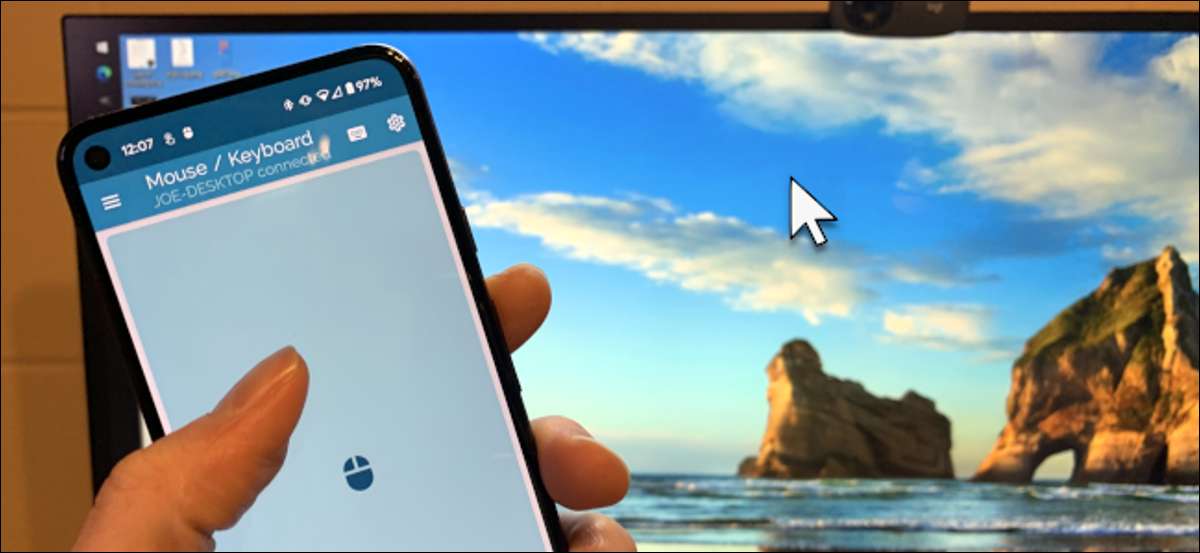
คุณสามารถใช้อุปกรณ์ Android เป็นบลูทู ธ หนู หรือ แป้นพิมพ์ โดยไม่ต้องติดตั้งอะไรบนอุปกรณ์ที่เชื่อมต่อ ใช้งานได้สำหรับ แล็ปท็อป Windows , macs , Chromebooks , สมาร์ททีวี และเกือบทุกแพลตฟอร์มที่คุณสามารถจับคู่กับแป้นพิมพ์บลูทู ธ หรือเมาส์ปกติ นี่คือวิธี
การใช้โทรศัพท์หรือแท็บเล็ตเป็นแป้นพิมพ์ไร้สายหรือเมาส์ ไม่ใช่ความคิดใหม่ . อย่างไรก็ตามข้อเสียของการแก้ปัญหามากมายคือพวกเขาต้องการซอฟต์แวร์ทั้งสองด้าน คุณต้องมีแอปบนโทรศัพท์หรือแท็บเล็ตและแอพคู่หูบนอุปกรณ์รับ
ที่เกี่ยวข้อง: วิธีใช้สมาร์ทโฟนของคุณเป็นเมาส์แป้นพิมพ์และรีโมทคอนโทรลสำหรับพีซีของคุณ
วิธีการที่เราจะแสดงให้คุณเห็นเฉพาะแอปบนของคุณ โทรศัพท์ Android หรือ ยาเม็ด . อุปกรณ์รับจะเชื่อมต่อกับมันเหมือนกับแป้นพิมพ์ Bluetooth หรือ Mouse อื่น ๆ การตั้งค่าและใช้งานง่ายขึ้นมาก
เพื่อผลลัพธ์ที่ดีที่สุดอุปกรณ์ที่ได้รับควรมีบลูทู ธ 4.0 และรัน:
- Android 4.4 หรือสูงกว่า
- Apple iOS 9, iPados 13 หรือสูงกว่า (รองรับคีย์บอร์ดเท่านั้น)
- Windows 10 หรือ Windows 8 หรือสูงกว่า
- Chrome OS
ก่อนอื่นให้ดาวน์โหลด แป้นพิมพ์ Bluetooth Serverless & AMP; เมาส์สำหรับพีซี / โทรศัพท์ จาก Google Play Store บนโทรศัพท์หรือแท็บเล็ต Android ของคุณ
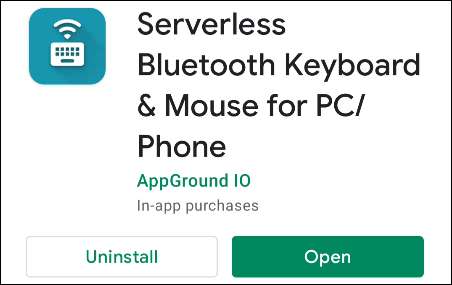
เปิดแอปแล้วคุณจะได้รับการต้อนรับด้วยข้อความที่ขอให้อุปกรณ์ของคุณปรากฏต่ออุปกรณ์บลูทู ธ อื่น ๆ เป็นเวลา 300 วินาที แตะ "อนุญาต" เพื่อเริ่มต้น

ถัดไปเลือกสามบรรทัด เมนูแฮมเบอร์เกอร์ ไอคอนที่มุมซ้ายบนเพื่อเปิดเมนู
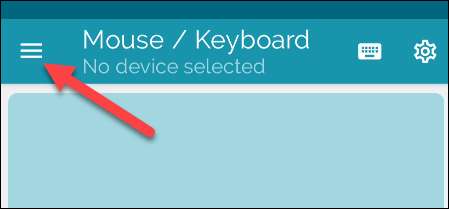
เลือก "อุปกรณ์บลูทู ธ " จากเมนู
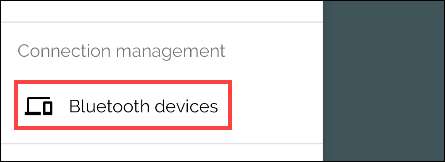
แตะปุ่ม "เพิ่มอุปกรณ์" ที่ลอยอยู่ที่มุมล่างขวาของหน้าจอ
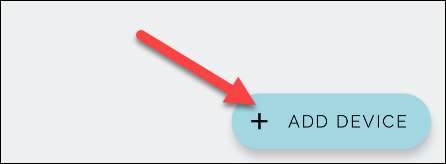
ตอนนี้คุณจะต้องตรวจสอบให้แน่ใจว่าอุปกรณ์รับสัญญาณอยู่ในโหมดจับคู่บลูทู ธ โดยทั่วไปแล้วคุณสามารถป้อนโหมดจับคู่ได้โดยเปิดการตั้งค่าบลูทู ธ ของอุปกรณ์รับ สำหรับ Windows 10 ให้เปิดเมนูการตั้งค่าและไปที่อุปกรณ์ & GT; บลูทู ธ และแอมป์; อุปกรณ์อื่น ๆ.
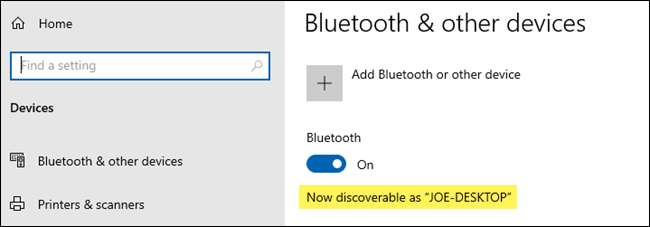
ย้อนกลับไปในแอพ Android คุณจะเห็นอุปกรณ์ปรากฏในเมนูการค้นหา เลือกเพื่อดำเนินการต่อ
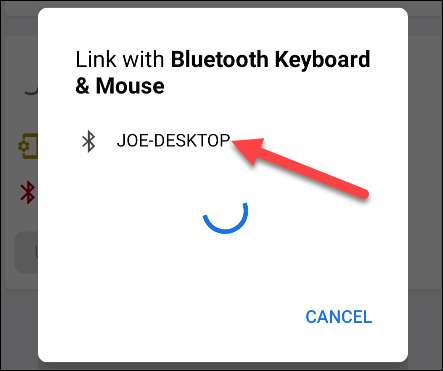
คุณจะถูกขอให้ตรวจสอบให้แน่ใจว่าโค้ดจับคู่ตรงกับอุปกรณ์ทั้งสอง ยอมรับเมนูบนอุปกรณ์ทั้งสองหากรหัสตรงกัน
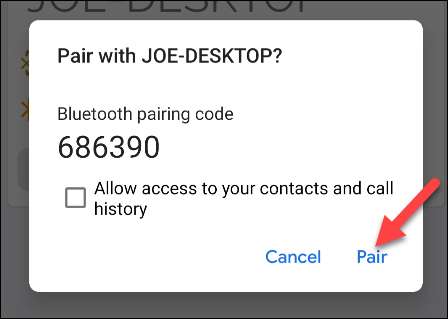
เมื่อเชื่อมต่ออุปกรณ์ Android ของคุณเรียบร้อยแล้วคุณสามารถแตะ "ใช้อุปกรณ์นี้"
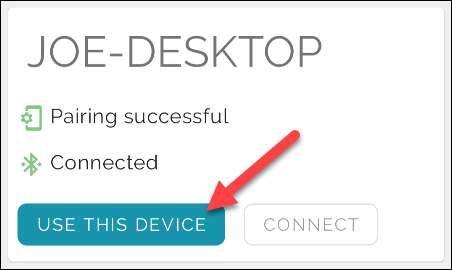
ตอนนี้คุณกำลังดูแทร็คแพด เพียงลากนิ้วของคุณไปรอบ ๆ หน้าจอเพื่อเลื่อนเมาส์บนอุปกรณ์รับ
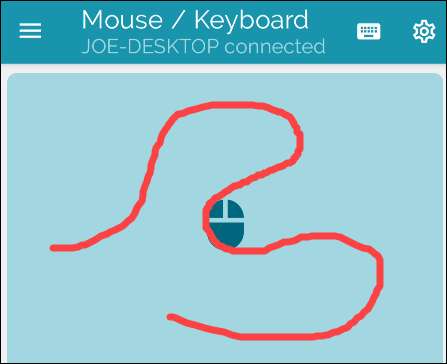
ในการป้อนข้อความให้แตะไอคอนแป้นพิมพ์ที่มุมบนขวาของหน้าจอ คุณไม่จำเป็นต้องป้อนกล่องข้อความในแอปเพื่อใช้แป้นพิมพ์ เพียงเริ่มกดปุ่ม
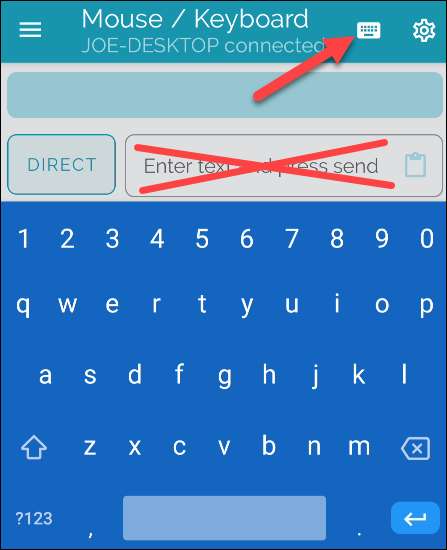
นั่นคือทั้งหมดที่มีอยู่ อีกครั้งนี้ใช้งานได้กับเกือบทุกแพลตฟอร์มที่มีบลูทู ธ 4.0 หรือสูงกว่า คุณสามารถใช้กับ ไอแพด ในระหว่างการเชื่อมต่อกับสมาร์ททีวีของคุณหรือบนคอมพิวเตอร์ มันเป็นเครื่องมือที่มีประโยชน์ที่จะมี
ที่เกี่ยวข้อง: ลำโพงบลูทู ธ ที่ดีที่สุดในปี 2021







